Draiii
🌙
¿Qué onda Waheros?
En este tutorial les enseñaré a cambiar el "copyright" o "pantalla antipiratería" que traen las ROM's originales de Fire Red.
En este tutorial les enseñaré a cambiar el "copyright" o "pantalla antipiratería" que traen las ROM's originales de Fire Red.
En esta nueva versión del tutorial les explicaré como hacer lo antes dicho sin errores, ya que, como estaba antes era algo confuso y me dió errores varias veces, aunque el procedimiento sea el mismo... Aparte, esto estará mejor redactado.
Dejaré la habladuría e iré al grano.
Dejaré la habladuría e iré al grano.
***
¿Qué necesitaremos?
- Nuestra pantalla ya indexada y lista para insertar. Son 16 colores (15 +el transparente), desconozco si se puede hacer con más.
- La ROM que vamos a editar, como dice el título; Es para Fire Red, no he probado, ni probaré con otra ROM.
- Hex Maniac Advance, puede ser cualquier versión, yo usaré la última. Puedes descargar la herramienta aquí.
- Paint, o cualquier programa que te permita editar imágenes.
***
Paso 1
Abriremos Hex Maniac y en ella nuestra ROM, nos vamos a graphics ---> titlescreen ---> copyright ---> tileset.
(No dejo imagen porque es completamente innecesario)
Paso 2
Luego de lo antes dicho en el Paso 1, se nos abrirá la ventana que contiene el tileset de la pantalla de copyright.
Vamos a darle a edit, allí nos aparecerá esto:
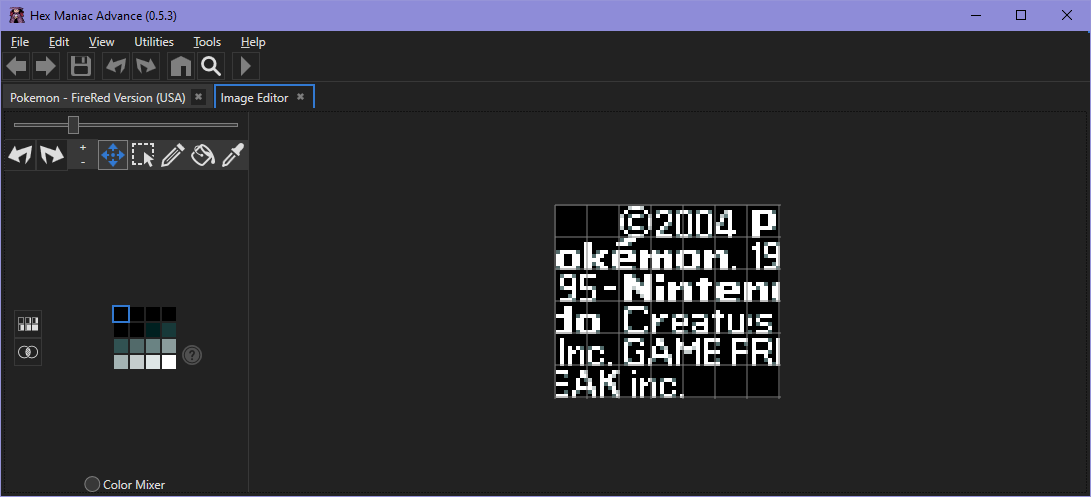
Con este editor vamos a borrar el tileset para no tener problemas a la hora de insertar nuestra nueva pantalla.
Vamos a clickear el lápiz, ahí nos saldrá cuatro cuadritos con los números: 1, 2, 4 y 8. Nosotros escogeremos el 8.
Luego de esto vamos a pintar todo el tileset de negro. (El primero color de la paleta).
Tiene que quedar así:
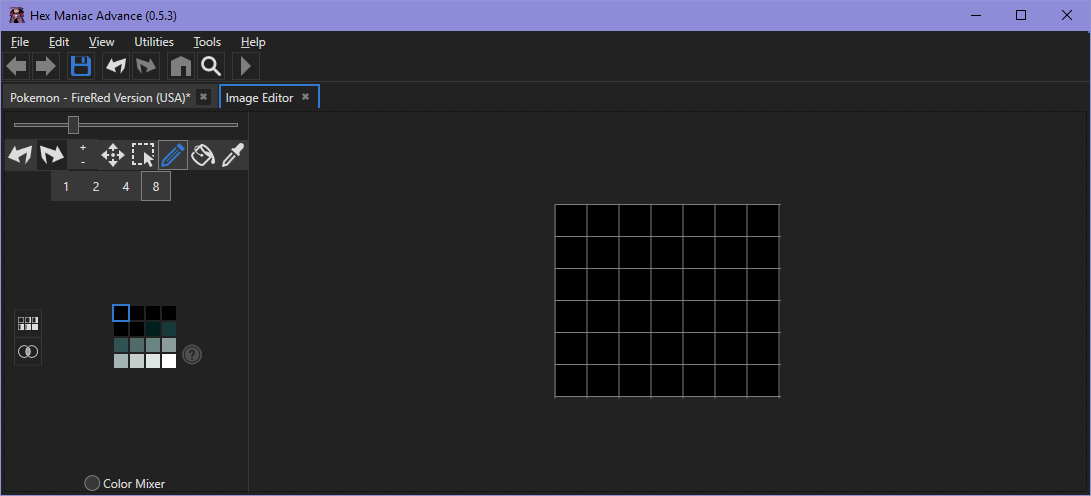
Le damos a guardar (el disquete en la esquina superior, o CTRL+S) y cerramos el editor de imágenes.
Paso 3
Vamos a insertar el gráfico, para esto haremos lo mismo que en el Paso 1; graphics ---> titlescreen ---> copyright ---> tilemap.
Paso 2
Luego de lo antes dicho en el Paso 1, se nos abrirá la ventana que contiene el tileset de la pantalla de copyright.
Vamos a darle a edit, allí nos aparecerá esto:
Con este editor vamos a borrar el tileset para no tener problemas a la hora de insertar nuestra nueva pantalla.
Vamos a clickear el lápiz, ahí nos saldrá cuatro cuadritos con los números: 1, 2, 4 y 8. Nosotros escogeremos el 8.
Luego de esto vamos a pintar todo el tileset de negro. (El primero color de la paleta).
Tiene que quedar así:
Le damos a guardar (el disquete en la esquina superior, o CTRL+S) y cerramos el editor de imágenes.
Paso 3
Vamos a insertar el gráfico, para esto haremos lo mismo que en el Paso 1; graphics ---> titlescreen ---> copyright ---> tilemap.
Seleccionaremos el nuestro, y clickeamos "Abrir". Quedará así:
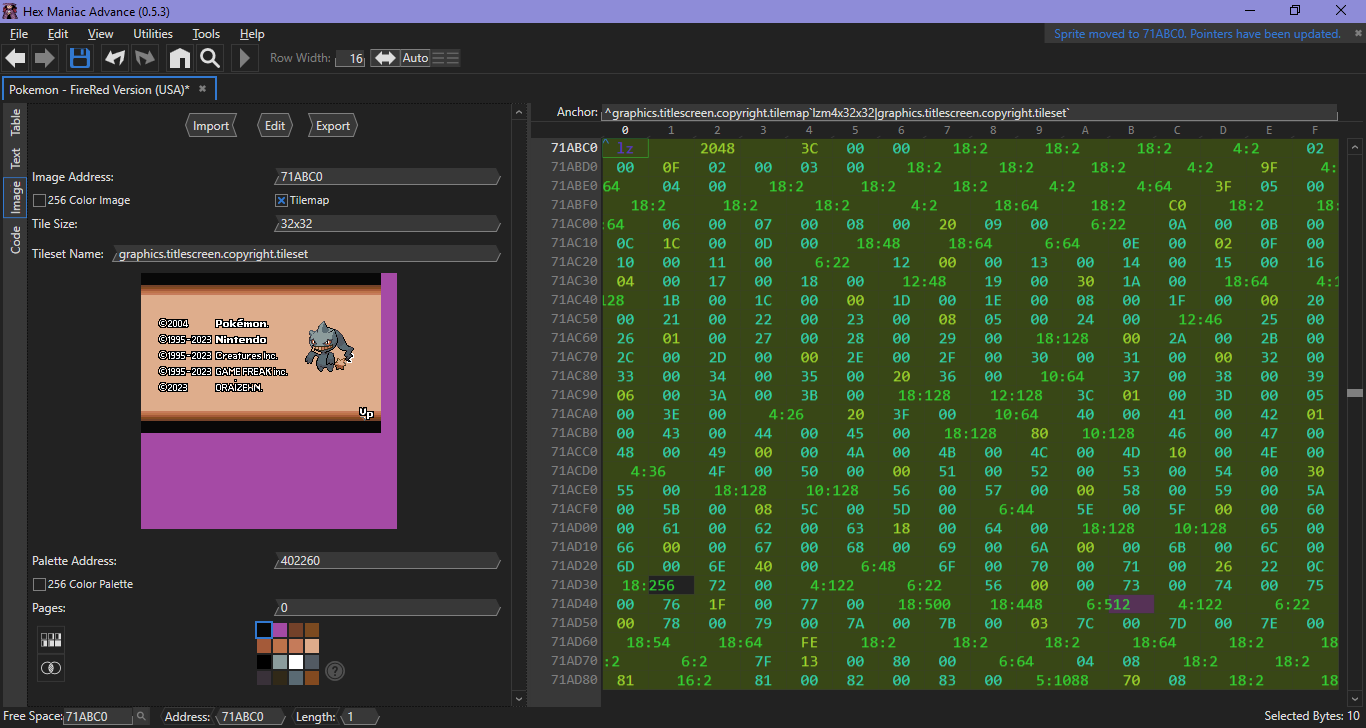
Seleccionaremos el color principal (el morado en mi caso) y lo rodaremos al primer slot.
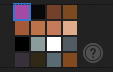
Guardamos y probamos:
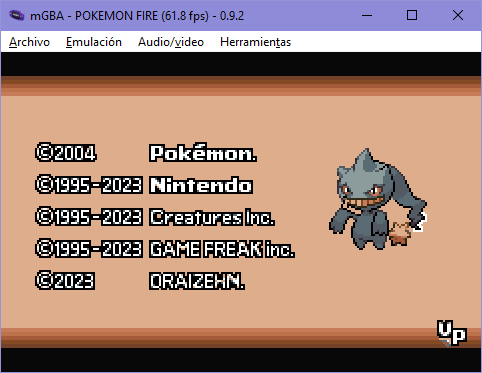
Ya está.
***
Con esto ya tenemos nuestra pantalla perfectamente insertada, y sin errores.
Dejaré unas notas que no mencioné en el tutorial, espero que les sirva... Comenten!
~ Paz
Seleccionaremos el color principal (el morado en mi caso) y lo rodaremos al primer slot.
Guardamos y probamos:
Ya está.
***
Con esto ya tenemos nuestra pantalla perfectamente insertada, y sin errores.
Dejaré unas notas que no mencioné en el tutorial, espero que les sirva... Comenten!
~ Paz
* Traten de crear sus gráficos simplecitos, la pantalla se bugea si tienen muchos bloques.
* El gráfico para insertar la pantalla en HMA debe ser de 256x26, aquí dejo una base:
Obviamente, vuestro gráfico debe ser de 240x160.
Peguen en la base y ya, recuerden que tiene que tener 15 colores +1.
* El gráfico para insertar la pantalla en HMA debe ser de 256x26, aquí dejo una base:
Obviamente, vuestro gráfico debe ser de 240x160.
Peguen en la base y ya, recuerden que tiene que tener 15 colores +1.
Última edición: